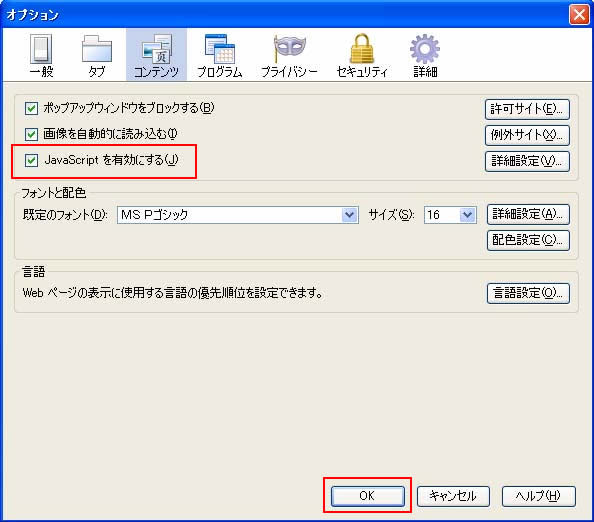トップ >
よくある質問とその答え
よくある質問とその答え
よくある質問
1.イーアイデムについて
-
- イーアイデムの更新日時・新着情報が知りたい
- イーアイデムは毎日随時更新を行っています。
新着情報は地域トップの「新着で検索」よりご確認いただけます。
-
- サイト利用料が知りたい
- イーアイデムは閲覧・応募など無料でご利用いただけます。
ただし、別途通信料が発生いたしますので、ご了承ください。
-
- 過去の求人情報が知りたい
- イーアイデムでは、企業より一定期間の前提で求人情報の公開をお受けしています。
そのため、公開期間が終了した求人情報についてはご提供しておりません。
-
- 求人のより詳しい情報が知りたい
- イーアイデムに掲載されている情報以外の詳しい内容につきましては、直接掲載企業にお問い合わせください。
-
- 仕事情報に記載されていた条件と異なる
- イーアイデムに掲載されていた情報と実態が異なる場合には、読者相談窓口までご連絡ください。
【読者相談窓口】
東日本:0120-388-871(祝日除く月~金、10:00~17:00)
西日本:0120-885-520(祝日除く月~金、10:00~12:00、13:00~17:00)
-
- 仕事を紹介してほしい
- イーアイデムでは、求人情報の個別のご紹介・斡旋のご希望をお受けすることができません。
-
- 登録情報を修正したい
- 「マイページ」にログインし、【基本会員情報】【プロフィール】等、変更したい項目のあるタブをクリックしてください。 【基本会員情報】【プロフィール】画面下の「修正する」ボタンより、修正画面に入っていただき、訂正後登録してください。
-
- 受信するメールアドレスを変更したい
- 大変申し訳ございませんが、新しいメールアドレスにて再度ご登録をお願いいたします。変更前のアドレスは、退会の手続きをしてください。
-
- パスワードを確認したい
- イーアイデム会員のパスワードは、お仕事に応募と同時に会員登録をされている場合メールで送られています。【会員登録完了のメール】の本文内よりご確認ください。
メールが見つからない場合やパスワードを忘れてしまった場合は、再設定していただく必要があります。
詳しくは「パスワード再設定の手順」をご覧ください。
-
- 携帯で会員登録したい
- 大変申し訳ございませんが、現状PC・スマートフォンのみの対応となっております。何卒ご了承ください。
2.応募について
-
- Web応募をキャンセルしたい
- Web応募のキャンセルにつきましては、イーアイデムではお受けできかねます。
応募先企業に直接ご連絡ください。
-
- Web応募が正常にできているか心配
- 応募が正常に完了した場合、入力されたメールアドレス宛に「応募完了メール」をお送りします。
「応募完了メール」が届かない場合は、メールアドレスの入力が間違っている可能性があります。
また、メールの受信拒否設定をされている場合も届かないことがございます。
メールが届かない場合でも、画面上に「応募が完了しました。」というメッセージが表示されていましたら応募は正常に行われております。
また、イーアイデム会員の場合は「応募履歴」からの確認も可能です。
詳しくは『応募履歴を確認したい』をご覧ください。
-
- 企業から連絡がない
- イーアイデムでは、掲載企業に対して、応募に対する返信をできるだけすみやかに行うようお願いしておりますが、企業により選考期間、応募者様への連絡方法は異なります。
応募からしばらく経っても企業より連絡がない場合は、直接企業へお問い合わせください。
-
- 掲載中の仕事に応募したら「締め切りました」と言われた
- イーアイデムでは、企業より申し出がない限り定められた期間は情報を掲載しております。
また、申し出があった場合でも、情報更新の時間差等により掲載されている場合もあります。
-
- Web応募後に、応募データの内容を変更したい
- Web応募後の応募データの変更につきましては、イーアイデムではお受けできかねます。
応募先企業に直接ご連絡ください。
-
- 応募履歴を確認したい
- イーアイデムに会員登録していただくと、マイページから応募履歴をご確認いただけます。
また、応募履歴に応募情報を登録するには、イーアイデムへログインした状態でご応募いただく必要があります。
イーアイデムへのログイン・会員登録はこちら
-
- 応募した仕事情報が消えた
- 掲載期間が終了した仕事情報は、【保存したシゴト】に保存した情報も全て閲覧できなくなります。
応募後は、仕事情報を印刷する、画面メモに保存するなどして保管いただくようお願い申し上げます。
また、「応募完了メール」にも仕事情報の一部が記載されていますのであわせてご確認ください。
-
- 求人に応募した場合、応募先企業から会員情報を閲覧されることはありますか?
- 会員情報を閲覧されることはありません。企業には、応募フォームで入力された項目の情報だけが送られます。
3. メールマガジン配信停止について
配信停止は、ご利用者様自身の操作にて行っていただきます。
メールマガジン本文に記載されたリンクから停止する方法と、マイページから配信停止の設定を行う方法の2通りあります。
詳細については下記をご確認ください。
-
- メールマガジンから停止する
- (1)メール本文下部の【配信停止はこちら】リンクをクリック
(2)【停止する】ボタンをクリック
以上でメールマガジン停止手続きは完了です。
-
- メールマガジンからの停止方法を詳しく知りたい
- メールマガジンからの停止方法の詳細はこちらをご参照ください 。
-
- マイページから停止する
-
(1)「マイページ」にログイン
(2)【修正する】ボタンをクリック
(3)「新着お仕事メール」「お仕事メールマガジン」「アイデムエージェント転職からのお知らせ」を【受信を希望しない】に変更
(4)【修正内容を確認する】ボタンをクリック
(5)【登録する】ボタンをクリック
以上でメールマガジン停止手続きは完了です。
-
- マイページからの停止方法を詳しく知りたい
- マイページからのメールマガジン停止方法の詳細はこちらをご参照ください。
4. 会員退会について
会員退会は、ご利用者様自身の操作にて行っていただきます。
会員退会はマイページからお手続きいただけます。
詳細については下記をご確認ください。
5.ログインパスワード再設定について
ログインパスワード再設定はマイページログイン画面からお手続きいただけます。詳細については下記をご確認ください。
-
- ログインパスワード再設定方法について
-
(1)「マイページログイン画面」にアクセス
(2)【パスワードを忘れた方はこちら】リンクをクリック
(3)登録されているメールアドレスを入力して、 【パスワード再設定をする】ボタンをクリック
(4)「パスワード再設定の手続きURLの送信完了」画面が表示されたら、メールが送られているか確認
(5)受信したメールを開封し、パスワード再設定のURLをクリック
(6)「パスワードの再設定画面」で新しいパスワードを入力し、 【パスワード再設定をする】ボタンをクリック
以上でログインパスワード再設定は完了です。
-
- ログインパスワード再設定方法を詳しく知りたい
- ログインパスワード再設定方法の詳細はこちらをご参照ください。
6.推奨環境
-
- 動作確認済み環境
-
イーアイデムは下記の環境で動作確認済みです。
[ PC ]
Microsoft Edge(最新)
Mozilla Firefox(最新)
Google Chrome(最新)
[スマートフォン]
iOS/iPhone XR(iOS12.1)
iPhone XS max(iOS13.1.3)
Andoroid/Xperia XZs(Android7.1.1)
Xperia XZ1 Compact(Android8.0)
Galaxy S9(Android8.0)
Google Pixel 3a(Android10.0)
-
- JavaScriptについて
-
イーアイデムの各ページには JavaScript を使用しており、オペレーションシステム等により使用を許可しないと動作しないことがあります。
[ Firefox 3.6 の JavaScript 設定手順 ]
1. メニューの「ツール」をクリック
2. 「オプション」をクリック
3. 画面上部の「コンテンツ」アイコンをクリック
4. 「JavaScript を有効にする」にチェックを入れる
5. 「OK」をクリック
-
- Cookieについて
-
イーアイデムではご利用いただく際の利便性向上のために Cookie を利用しています。Cookieに 含まれる情報はイーアイデムのサーバーとブラウザ間のみで受け渡され、利用者のコンピュータに 支障をきたものではございません。また、個人を特定する情報は一切含まれておりません。
[ Firefox 3.6 の Cookie 設定手順 ]
1. メニューの「ツール」をクリック
2. 「オプション」をクリック
3. 画面上部の「プライバシー」アイコンをクリック
4. Firefoxに「記憶させる履歴を詳細設定する」を選択
5. 「サイトから送られてきたCookieを保存する」にチェックを入れる
6. 「サードパーティのCookieも保存する」にチェックを入れる
7. Cookieを保存する期間に「サイトが指定した期限まで」を選択
8. 「OK」をクリック
その他のご質問
上記以外のご質問は「お問い合わせ」よりお問い合わせください。